أفضل 5 طرق لإصلاح خطأ الوقت على Android و iPhone
عندما يُظهر جهاز Android أو iPhone الوقت غير الصحيح ، فقد ينتهي بك الأمر بفقدان اجتماعات مهمة ومواعيد وأحداث أخرى. قد تفشل بعض التطبيقات في الاتصال بخوادمها وتعرض أخطاء غريبة إذا كانت ساعة هاتفك معطلة لبضع دقائق.
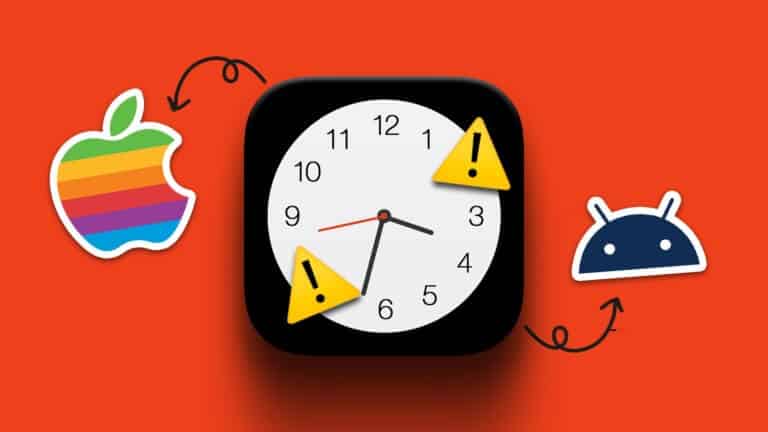
لحسن الحظ ، لا يتعين عليك تحمل أي من ذلك لأنه من السهل جدًا تصحيح ساعة غير متزامنة على جهاز Android أو iPhone. في هذه المشاركة ، سنشارك الحلول لمساعدتك على فعل الشيء نفسه. دعنا نبدأ.
1. أعد تشغيل هاتفك
تؤدي إعادة تشغيل هاتفك بشكل فعال إلى حل أي مشكلات مؤقتة في نظام التشغيل ومنحه بداية جديدة. لذا ، قبل تجربة أي نصائح متقدمة لاستكشاف الأخطاء وإصلاحها ، حاول إعادة تشغيل جهاز Android أو iPhone لإصلاح الساعة.
إذا كنت تستخدم Android ، فاضغط على زر التشغيل لبضع ثوان وانقر على خيار إعادة التشغيل.
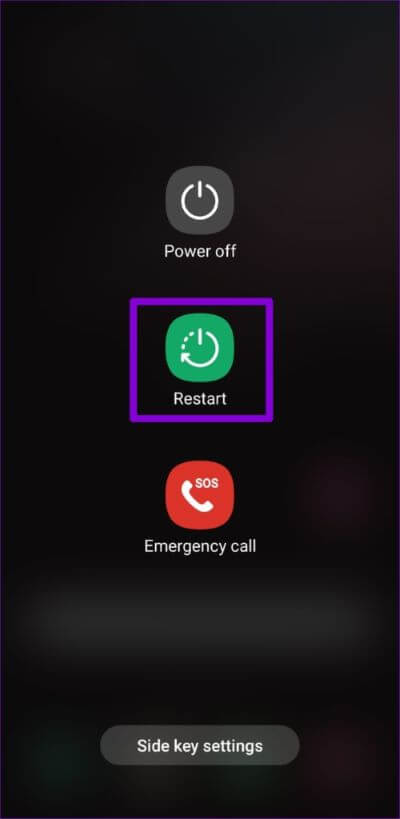
إذا كان لديك جهاز iPhone X أو إصدار أحدث ، فاضغط مع الاستمرار على زر Sleep / Wake وأحد أزرار الصوت لتظهر مطالبة إيقاف التشغيل. على أجهزة iPhone القديمة ، اضغط مع الاستمرار على زر Sleep / Wake حتى تظهر مطالبة إيقاف التشغيل. بعد ذلك ، اسحب رمز الطاقة إلى اليمين لإيقاف تشغيل جهاز iPhone الخاص بك.
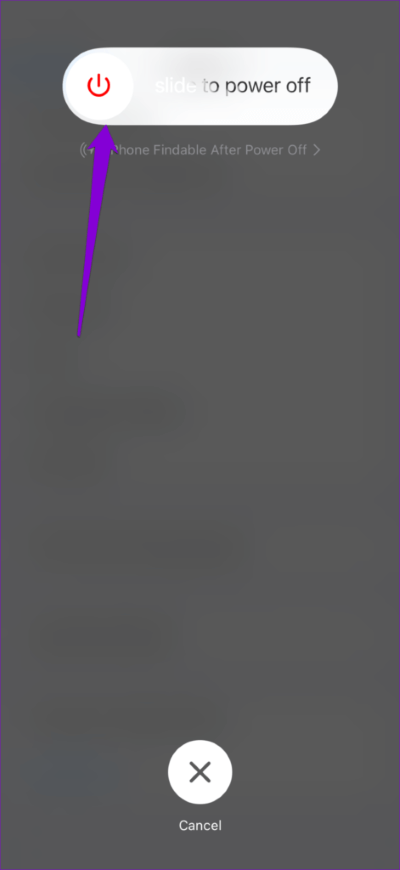
انتظر حتى يتم إغلاق جهاز iPhone الخاص بك تمامًا ، ثم اضغط مع الاستمرار على زر Sleep / Wake لتشغيله.
2. اسمح لهاتفك بضبط الوقت تلقائيًا
تتيح ميزة “التاريخ والوقت التلقائي” لهاتفك استرداد التاريخ والوقت الصحيحين من شبكتك وضبط ساعة النظام وفقًا لذلك. من الجيد تمكين هذه الميزة إذا كانت ساعة هاتفك خاطئة أو تتغير باستمرار.
Android
الخطوة 1: افتح تطبيق الإعدادات على هاتفك وانتقل لأسفل للنقر على الإدارة العامة.
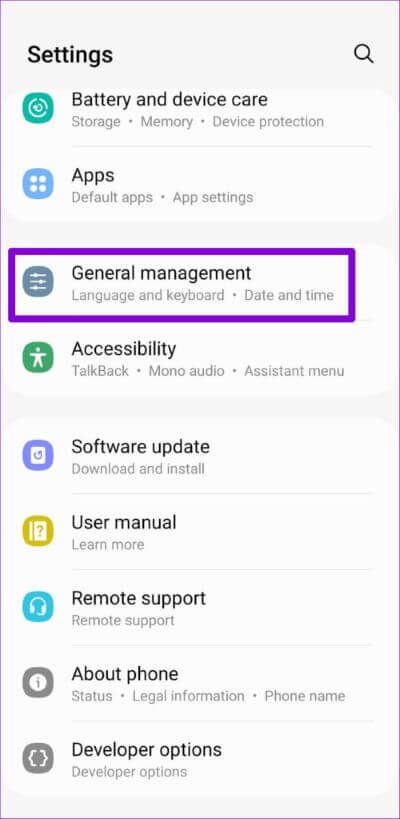
الخطوة 2: انقر على التاريخ والوقت وقم بتمكين التبديل بجوار “التاريخ والوقت التلقائي”.
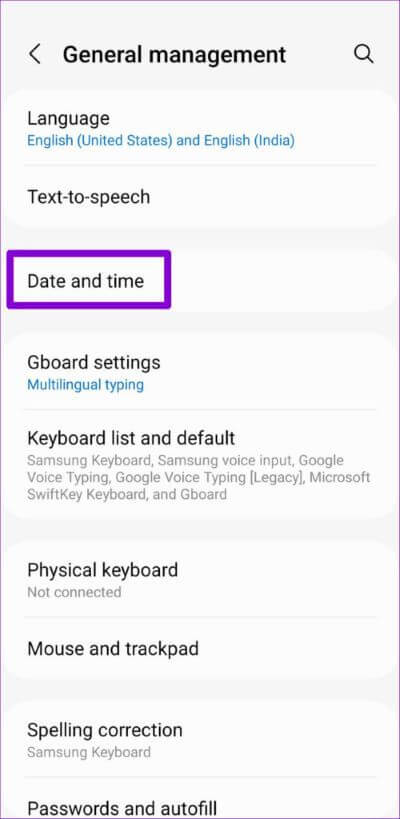
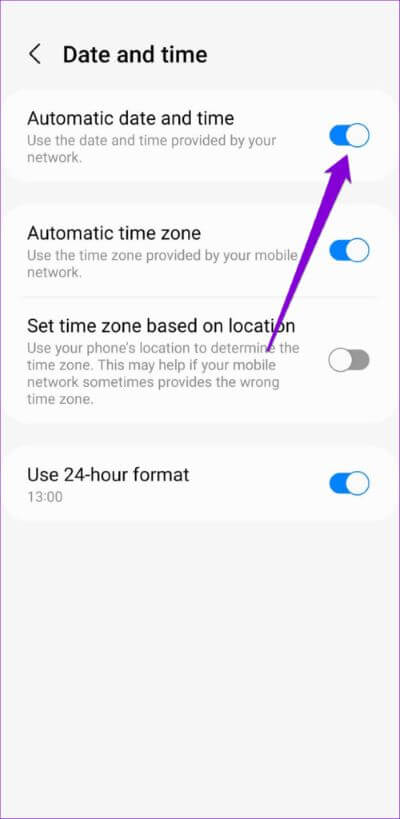
iPhone
الخطوة 1: قم بتشغيل تطبيق الإعدادات على جهاز iPhone الخاص بك وانتقل إلى عام.
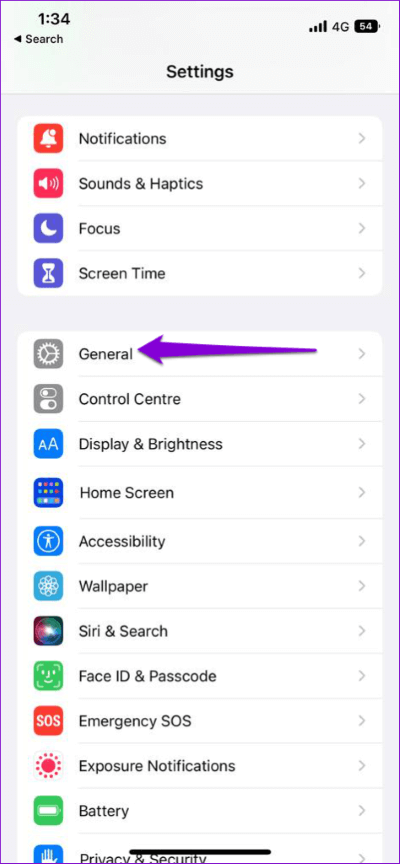
الخطوة 2: اضغط على التاريخ والوقت وقم بالتبديل إلى المفتاح بجوار التعيين تلقائيًا.
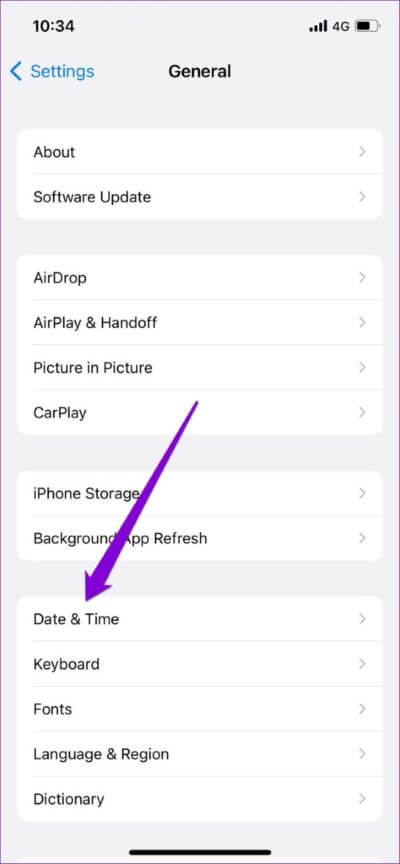
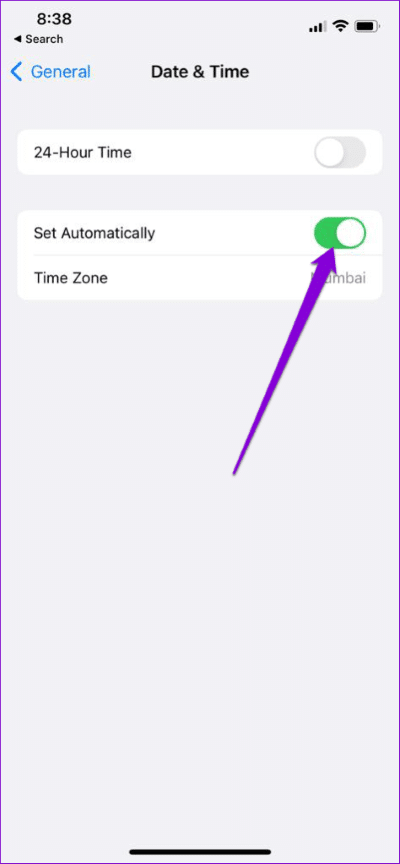
3. تصحيح الساعة يدويًا
يعد ضبط الوقت يدويًا طريقة سريعة وسهلة لإصلاح ساعة غير متزامنة على جهاز Android أو iPhone. يمكنك استخدام هذه الطريقة إذا كانت ميزة التاريخ والوقت التلقائية لا تعمل بشكل صحيح على هاتفك.
Android
الخطوة 1: افتح تطبيق الإعدادات على هاتفك.
الخطوة 2: قم بالتمرير لأسفل للنقر على الإدارة العامة.
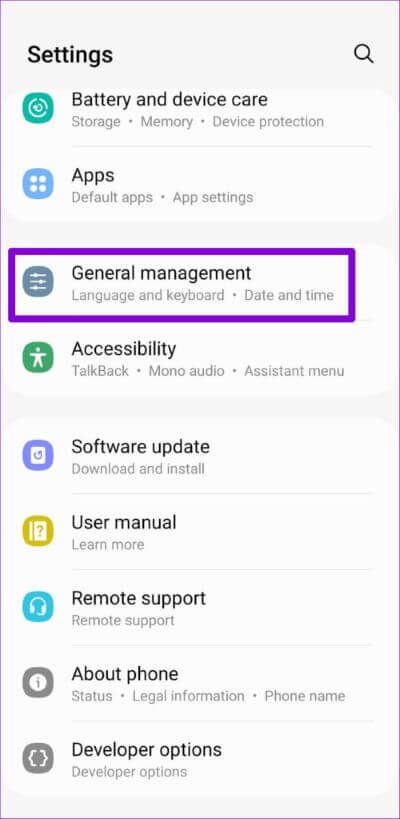
الخطوة 3: اضغط على التاريخ والوقت.
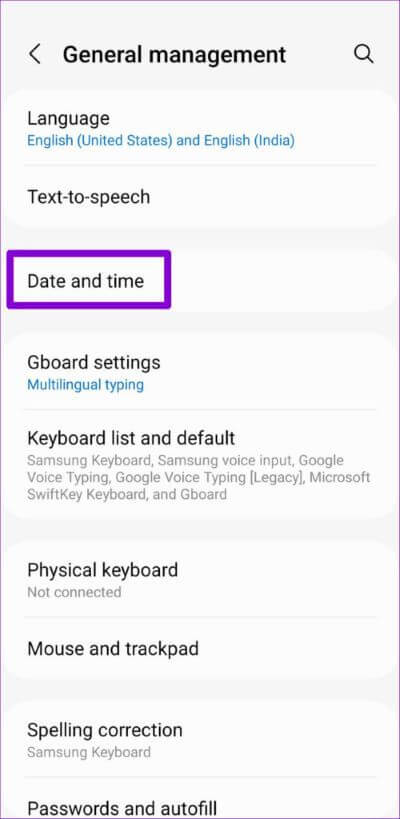
الخطوة 4: قم بإيقاف تشغيل التبديل بجوار “التاريخ والوقت التلقائي”.
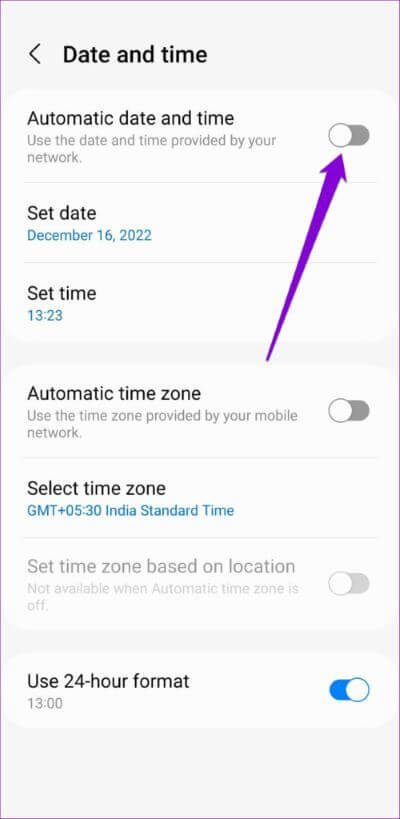
الخطوة 5: اضغط على ضبط الوقت. بعد ذلك ، اسحب لأعلى ولأسفل على مدار الساعة لتصحيح الوقت وانقر فوق تم.
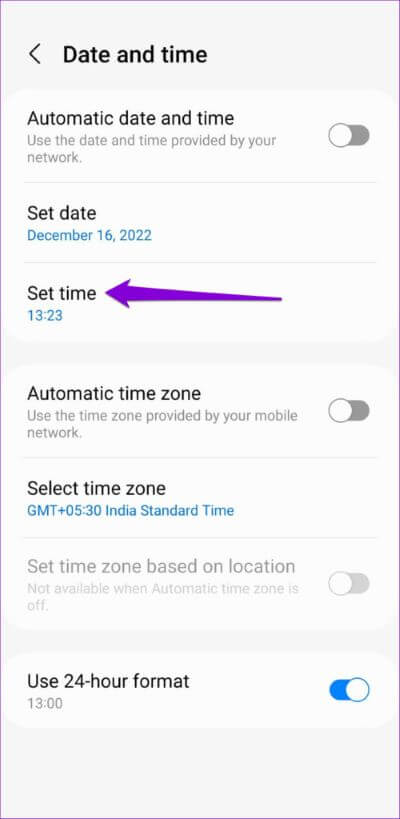
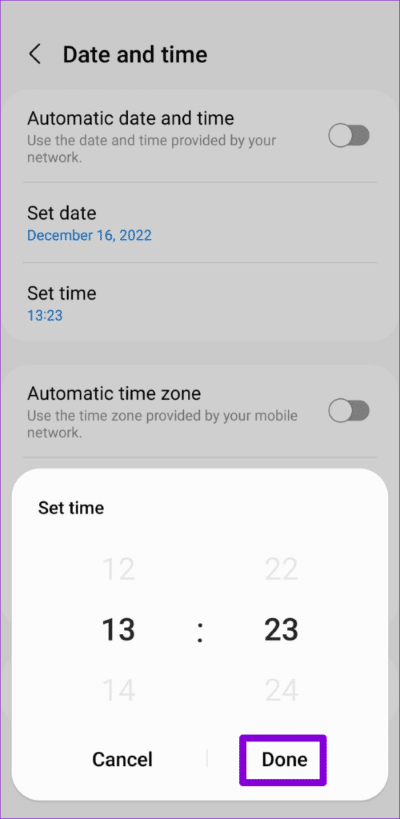
iPhone
الخطوة 1: افتح تطبيق الإعدادات على جهاز iPhone الخاص بك واضغط على عام.
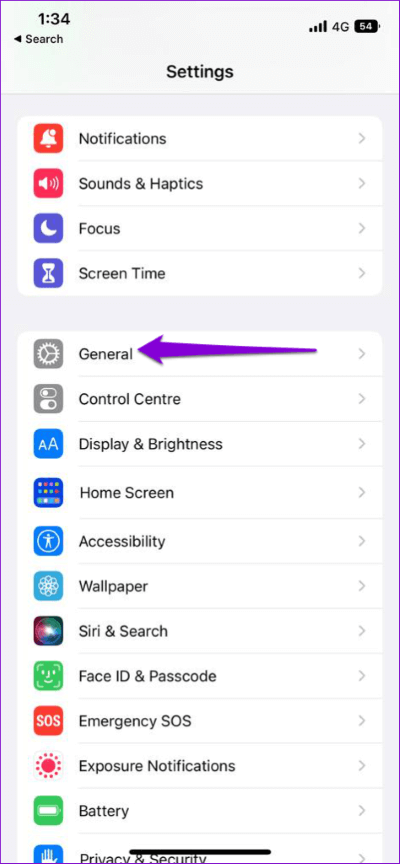
الخطوة 2: اضغط على التاريخ والوقت وقم بتعطيل التبديل بجوار التعيين تلقائيًا.
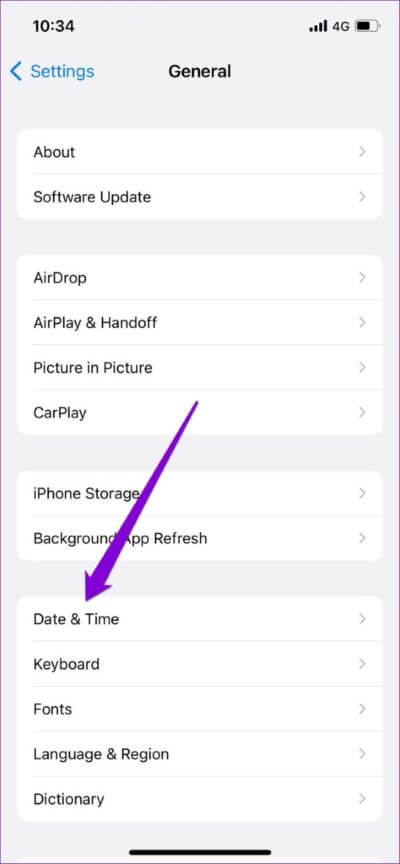
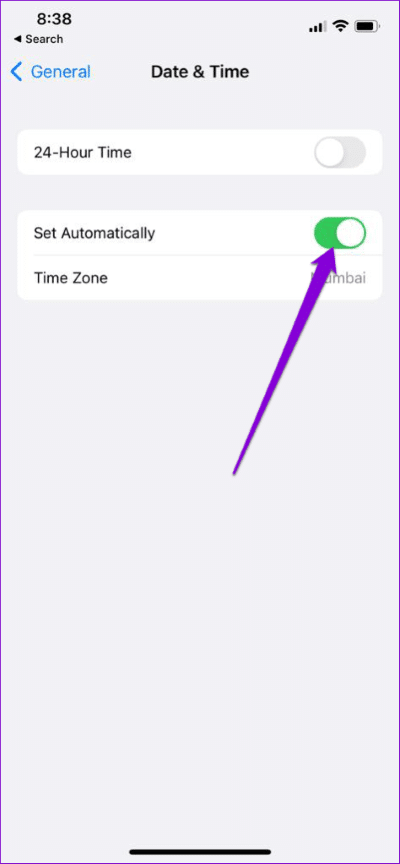
الخطوة 3: اضغط على التاريخ أو الوقت أسفل خيار المنطقة الزمنية
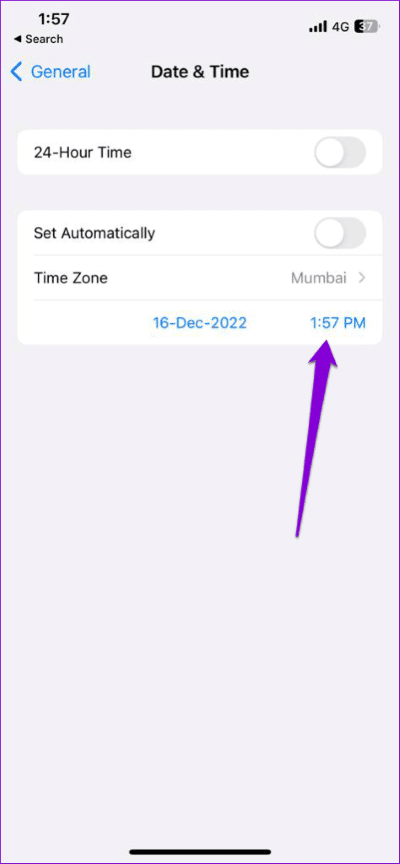
الخطوة 4: اضغط على حقل الوقت في الزاوية اليمنى السفلية وقم بتصحيح الساعة يدويًا.
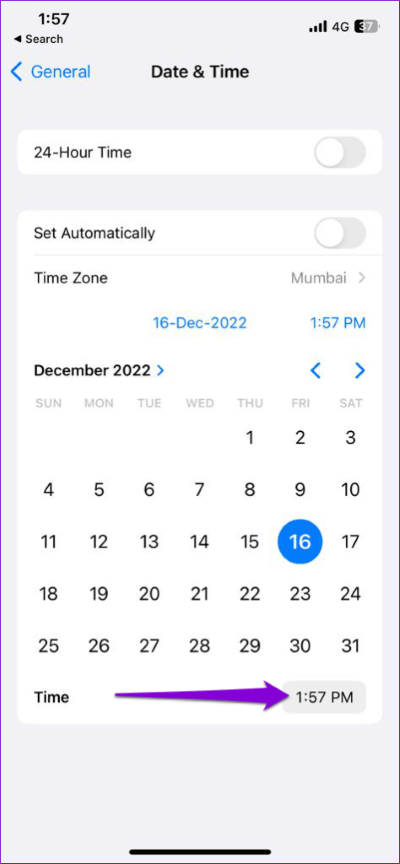
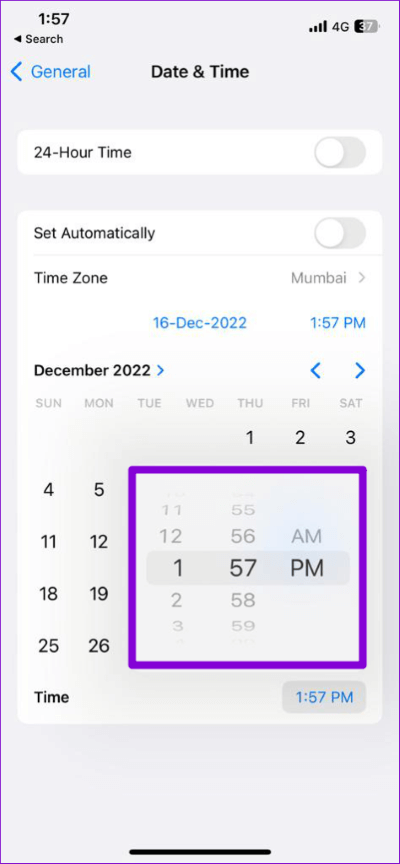
4. تعيين المنطقة الزمنية الصحيحة
إذا تم ضبط هاتفك على منطقة زمنية غير صحيحة ، فسيعرض الوقت الخطأ حتى عند تشغيل إعداد “التاريخ والوقت التلقائي”. إليك كيفية تعيين المنطقة الزمنية الصحيحة على جهاز Android أو iPhone.
Android
الخطوة 1: افتح تطبيق الإعدادات على هاتفك وانتقل لأسفل للنقر على الإدارة العامة.
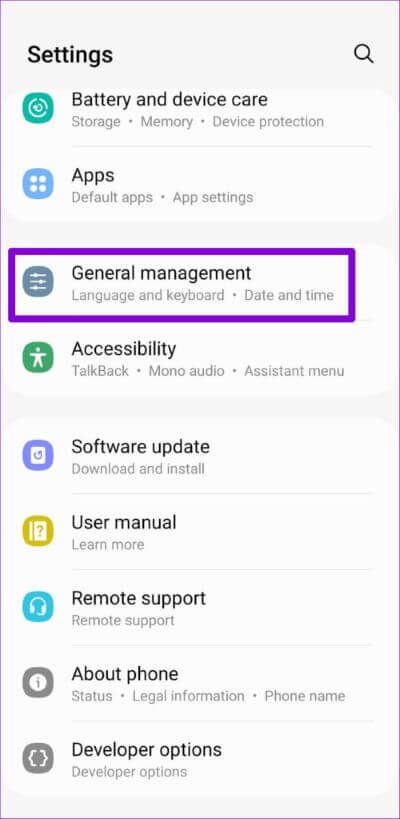
الخطوة 2: اضغط على التاريخ والوقت.
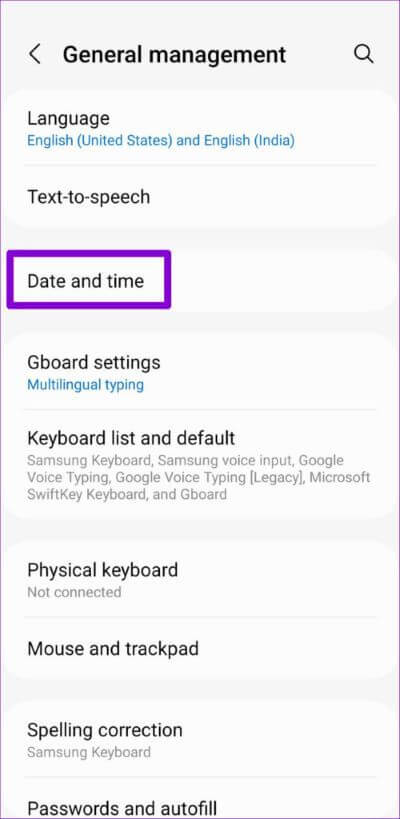
الخطوة 3: اضغط على “تحديد المنطقة الزمنية” واضبط المنطقة الزمنية الصحيحة والمنطقة الزمنية في القائمة التالية.
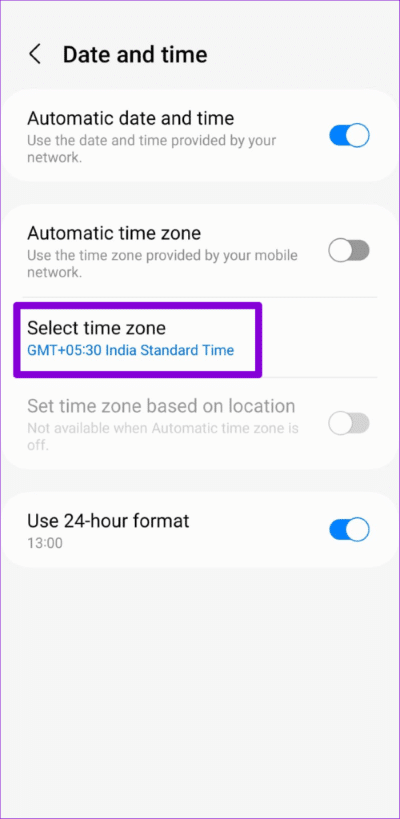
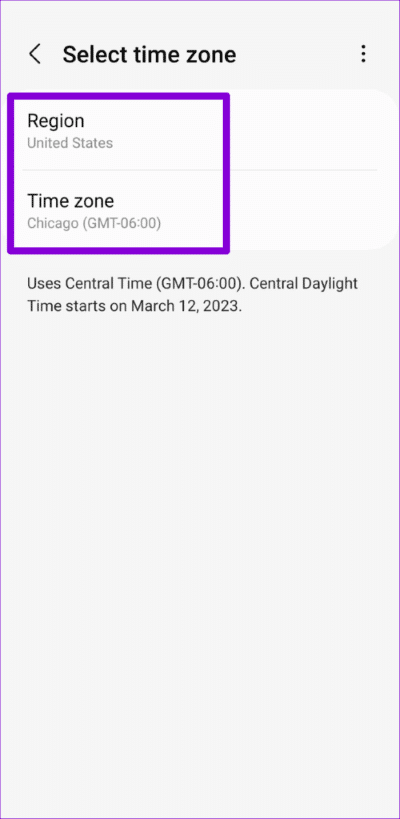
iPhone
الخطوة 1: قم بتشغيل تطبيق الإعدادات على جهاز iPhone الخاص بك وانتقل إلى عام.
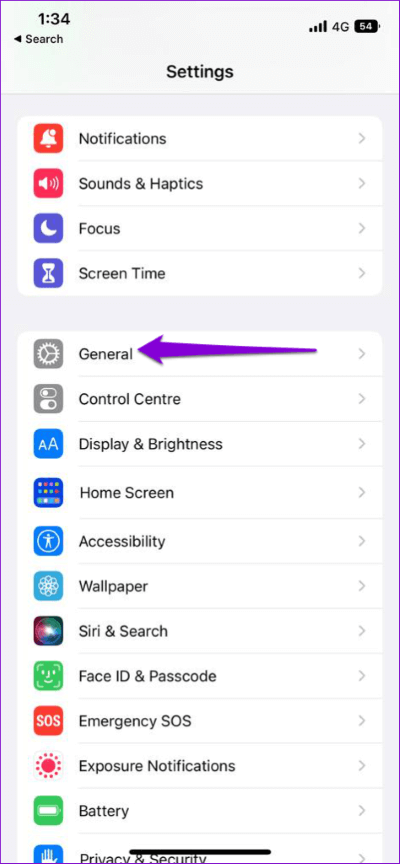
الخطوة 2: اضغط على التاريخ والوقت.
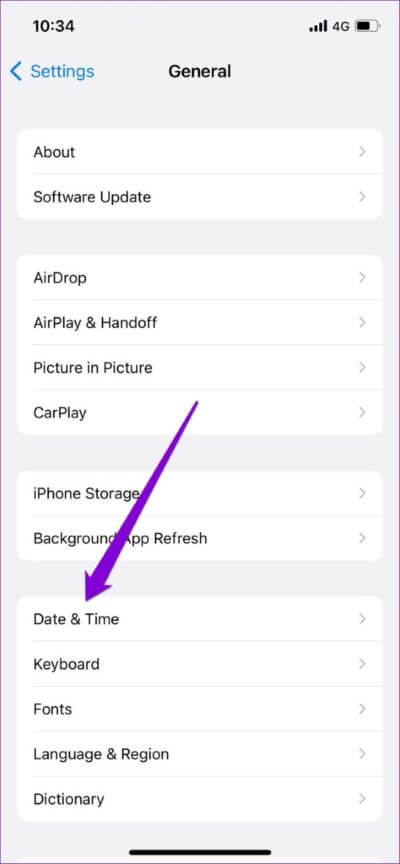
الخطوة 3: اضغط على المنطقة الزمنية.
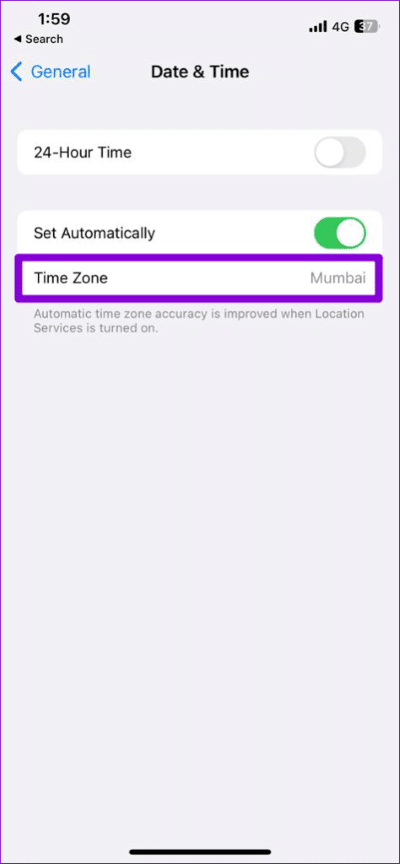
الخطوة 4: استخدم شريط البحث للبحث عن منطقتك الزمنية الحالية وتحديدها.
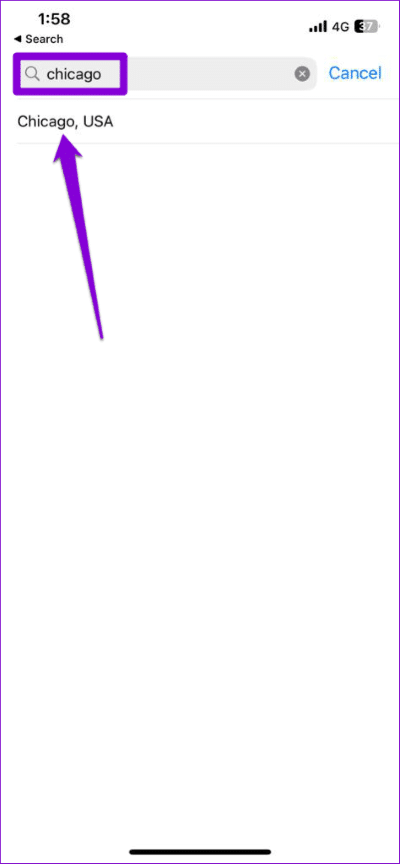
5. تثبيت تحديثات البرنامج
إذا كان هاتفك لا يزال يعرض وقتًا غير صحيح حتى بعد تطبيق الإصلاحات المذكورة أعلاه ، فقد تكون المشكلة متعلقة بالبرمجيات. في معظم الأوقات ، يمكنك إصلاح مثل هذه المشكلات عن طريق تثبيت تحديثات النظام المعلقة على جهاز Android أو iPhone.
Android
الخطوة 1: افتح تطبيق الإعدادات وانتقل لأسفل للنقر على تحديث البرنامج.
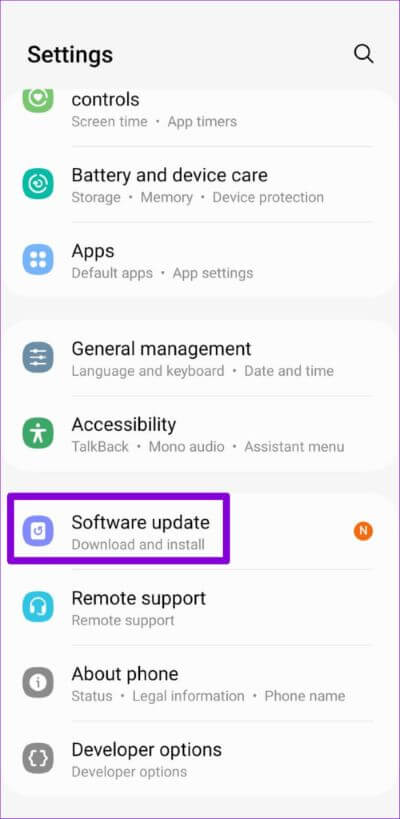
الخطوة 2: اضغط على تنزيل وتثبيت. سيبدأ هاتفك في البحث عن أي تحديثات معلقة وتنزيلها.
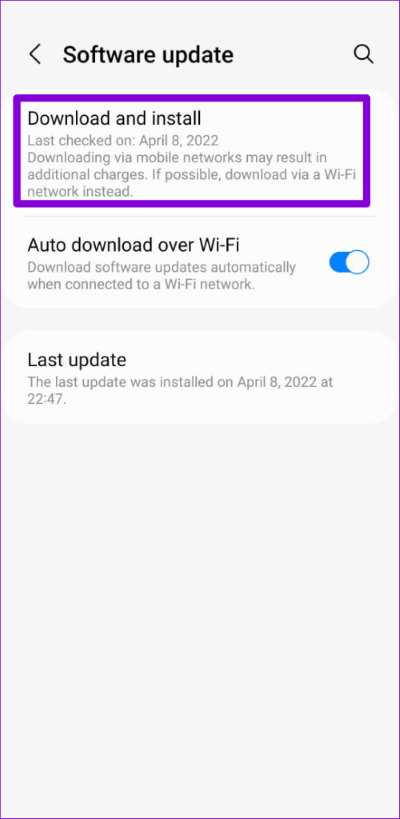
iPhone
الخطوة 1: افتح تطبيق الإعدادات واضغط على عام.
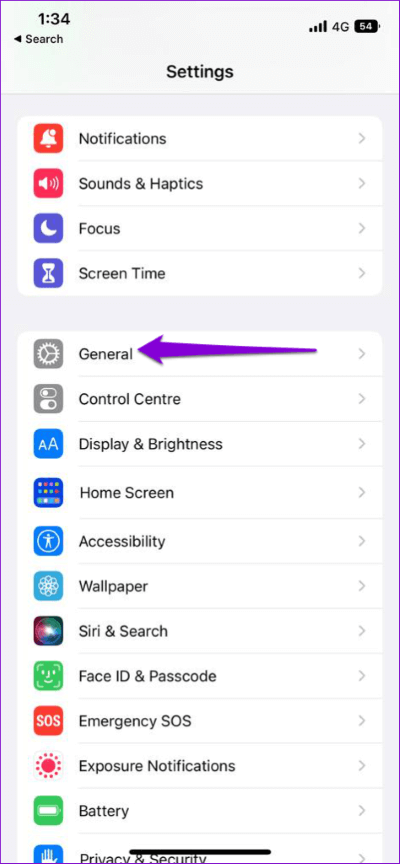
الخطوة 2: اضغط على تحديث البرنامج للتحقق من وجود أي تحديثات iOS معلقة وتثبيتها.
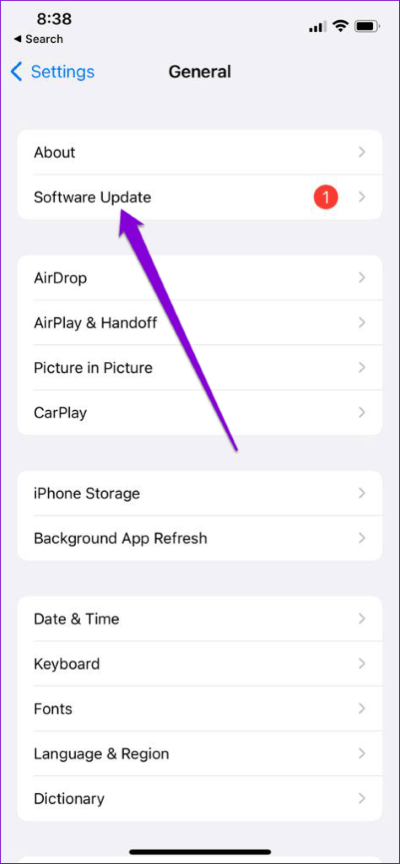
الوقت على جانبك
مثل معظم الناس ، قد تعتمد على جهاز Android أو iPhone لتتبع الوقت. لحسن الحظ ، لا يعد إصلاح ساعة هاتفك أمرًا معقدًا إذا اتبعت الخطوات المذكورة أعلاه. كما هو الحال دائمًا ، أخبرنا بالحل الذي أدى إلى الحيلة في التعليقات أدناه.
